Microsoft Word 2010 является популярным текстовым редактором, который широко используется в офисной работе и учебе. Одной из полезных функций этого программного обеспечения является возможность добавления математических формул. Однако, есть случаи, когда кнопка формулы оказывается неактивной, и пользователи испытывают трудности с ее использованием.
Если вы столкнулись с проблемой, когда кнопка формулы не активна в Word 2010, не волнуйтесь, существует несколько решений, которые помогут вам исправить ситуацию.
Во-первых, важно проверить, что вы находитесь в режиме редактирования текста, а не в режиме чтения. Режим чтения ограничивает функционал программы и может вызвать неактивную кнопку формулы. Вы можете переключиться в режим редактирования, нажав на кнопку Редактировать документ в верхней части экрана.
Как решить проблему с неактивной кнопкой формулы в Word 2010?
Проверьте установленные компоненты Office
Первым шагом решения проблемы с неактивной кнопкой формулы в Word 2010 является проверка установленных компонентов Office. Убедитесь, что у вас установлены все необходимые компоненты для работы с формулами, включая Microsoft Office Equation Editor.
Для проверки установленных компонентов выполните следующие шаги:
- Откройте меню Пуск и выберите Панель управления.
- В панели управления выберите Программы -> Программы и компоненты.
- Найдите Microsoft Office в списке установленных программ и выберите его.
- Нажмите кнопку Изменить в верхней части окна.
- В открывшемся окне выберите Добавить или удалить функции.
- Убедитесь, что компонент Microsoft Office Equation Editor отмечен для установки. Если он не отмечен, отметьте его.
- Нажмите кнопку Продолжить и дождитесь завершения процесса установки.
Восстановление корректности установки Office
Если проверка установленных компонентов не помогла решить проблему с неактивной кнопкой формулы, следующим шагом может быть восстановление корректности установки Office.
Для восстановления установки Office выполните следующие шаги:
- Закройте все запущенные программы Office, включая Word.
- Откройте меню Пуск, выберите Панель управления.
- В панели управления выберите Программы -> Программы и компоненты.
- Найдите Microsoft Office в списке установленных программ и выберите его.
- Нажмите кнопку Изменить в верхней части окна.
- В открывшемся окне выберите Восстановить.
- Нажмите кнопку Продолжить и дождитесь завершения процесса восстановления.
- После завершения процесса восстановления, перезагрузите компьютер и проверьте, активна ли теперь кнопка формулы в Word 2010.
Если ни один из вышеуказанных методов не решает проблему с неактивной кнопкой формулы в Word 2010, рекомендуется обратиться к специалисту технической поддержки для получения дальнейшей помощи.
Проверьте наличие адд-инов или плагинов
Если кнопка формулы не активна в Microsoft Word 2010, проблема может быть связана с отсутствием необходимых адд-инов или плагинов. Адд-ины и плагины предоставляют дополнительные функции и возможности при работе с программой.
Чтобы проверить наличие адд-инов или плагинов в Word 2010, выполните следующие шаги:
Шаг 1: Откройте меню Файл в Word
Найдите и откройте программу Microsoft Word 2010 на вашем компьютере. Затем щелкните на вкладку Файл в верхнем левом углу программы.
Шаг 2: Проверьте наличие адд-инов или плагинов
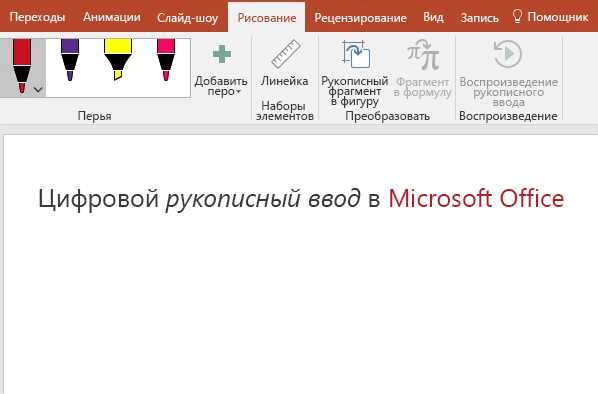
В открывшемся меню Файл выберите пункт Параметры или Настройки, в зависимости от вашей версии Word. Затем найдите раздел Дополнения или Плагины. В этом разделе вы увидите список установленных адд-инов и плагинов.
Если вы не видите ни одного адд-ина или плагина, то это может быть причиной, по которой кнопка формулы не активна. В этом случае вам потребуется установить соответствующие адд-ины или плагины с официального сайта Microsoft или других надежных источников.
Если в списке есть адд-ины или плагины, убедитесь, что они включены и активированы. Если какие-то адд-ины или плагины отключены, выберите их и щелкните кнопку Активировать или Включить. После этого перезапустите Word и проверьте, стала ли кнопка формулы доступной.
Проверка наличия адд-инов или плагинов и их активация может решить проблему с неактивной кнопкой формулы в Word 2010. Если проблема остается, обратитесь к специалисту по поддержке Microsoft или проконсультируйтесь на форумах сообщества пользователей Word.
Обновите программное обеспечение Word 2010
Если у вас не активна кнопка формула в программе Word 2010, возможно, вам потребуется обновить программное обеспечение. Вот несколько способов, которые помогут вам решить эту проблему:
- Убедитесь, что у вас установлена последняя версия Word 2010. Чтобы проверить наличие обновлений, откройте программу Word, затем перейдите во вкладку Файл и выберите Справка. В открывшемся окне выберите пункт Проверить наличие обновлений. Если доступны новые обновления, следуйте инструкциям на экране, чтобы установить их.
- Обновите драйверы вашего компьютера. Иногда проблемы с кнопкой формулы могут быть связаны с устаревшими драйверами видеокарты или звуковой карты. Для обновления драйверов перейдите на сайт производителя вашего компьютера или устройства и загрузите последние версии драйверов для вашей операционной системы.
- Проверьте наличие конфликтующих программ. Некоторые программы могут конфликтовать с Word 2010 и препятствовать нормальной работе кнопки формулы. Для проверки наличия конфликтующих программ откройте диспетчер задач (нажмите Ctrl+Shift+Esc), перейдите во вкладку Процессы и найдите процессы, которые могут вызывать конфликты. Завершите эти процессы или отключите соответствующие программы.
- Переустановите Word 2010. Если все приведенные выше методы не помогли решить проблему, попробуйте переустановить программу Word 2010. Для этого откройте панель управления, выберите Программы или Установка и удаление программ, найдите в списке Word 2010 и выберите Удалить. Затем перезагрузите компьютер и установите Word 2010 заново.
Надеемся, что один из этих способов поможет вам решить проблему с неактивной кнопкой формулы в программе Word 2010. Если проблема остается в силе, рекомендуем обратиться к специалисту или службе поддержки Microsoft для получения дополнительной помощи.
Изучите документацию по Word 2010
Если у вас возникли проблемы с активацией кнопки Формула в Word 2010, наилучшим решением будет изучить соответствующую документацию. В ней вы найдете подробную информацию о возможных причинах и способах решения проблемы.
Почему кнопка Формула может быть неактивной?
Существует несколько возможных причин, по которым кнопка Формула может оказаться неактивной в Word 2010:
| 1. | Ваша версия Word 2010 не имеет поддержки функции формул. Проверьте версию установленного ПО и убедитесь, что вам доступна функция формул. |
| 2. | Кнопка была отключена в настройках программы. Проверьте раздел Настройки или Параметры Word 2010 и убедитесь, что кнопка Формула включена. |
| 3. | Возможно, вы работаете с документом, который не поддерживает функцию формул. Проверьте тип вашего документа и убедитесь, что выбран формат, поддерживающий формулы (например, документ в формате .docx). |
Как решить проблему с неактивной кнопкой Формула?
Следуйте следующим шагам, чтобы вернуть функцию формул в Word 2010:
- Проверьте, что у вас установлена версия Word 2010, поддерживающая функцию формул.
- Откройте раздел Настройки или Параметры Word 2010 и убедитесь, что кнопка Формула включена.
- Проверьте тип документа и убедитесь, что выбран формат, поддерживающий формулы.
- Если проблема не решена, обратитесь к документации по Word 2010 для получения более подробной информации или попросите помощи у специалиста.
Изучение документации по Word 2010 поможет вам быстро и эффективно решить проблему с неактивной кнопкой Формула. В случае возникновения дополнительных вопросов или сложностей, не стесняйтесь обращаться за помощью.
Попробуйте выполнить ряд действий
Если кнопка формула не активна в Word 2010, есть несколько действий, которые вы можете попробовать выполнить, чтобы разрешить эту проблему:
1. Проверьте настройки редактора формул
Убедитесь, что редактор формул активирован и правильно настроен в настройках Word 2010. Проверьте, что опция Поддержка редактора формул включена.
2. Обновите или переустановите Office
Попробуйте обновить программу Office до последней версии или переустановить ее. Иногда проблема может возникать из-за неполадок в установленном программном обеспечении.
3. Проверьте наличие нужных шрифтов
Проверьте, что у вас установлены все необходимые шрифты для работы с формулами. Если какие-то шрифты отсутствуют, установите их и перезапустите Word.
Если указанные действия не помогли решить проблему, рекомендуется обратиться за поддержкой к специалистам или консультантам Microsoft Office.
Проверьте настройки макросов в Word 2010
Шаг 1: Открытие настроек макросов
Чтобы проверить настройки макросов, выполните следующие действия:
- Откройте приложение Word 2010.
- Нажмите на вкладку Файл в верхнем левом углу.
- Выберите пункт Параметры внизу списка.
- На странице Параметры выберите раздел Настройки Trust Center в левой панели.
- Нажмите на кнопку Параметры Trust Center справа от раздела.
- В открывшемся окне выберите Настройки макросов в левой панели.
Шаг 2: Включение макросов
После открытия настроек макросов, вам нужно убедиться, что макросы включены:
- Выберите пункт Включить все макросы в разделе Макросы на странице настроек макросов.
- Нажмите на кнопку OK, чтобы сохранить изменения.
После выполнения этих шагов кнопка формулы должна стать активной в Word 2010. Если проблема остается, возможно, что в вашей версии Word отсутствуют необходимые компоненты или возникли другие технические проблемы. В этом случае рекомендуется обратиться к специалистам по поддержке или обновить вашу версию Word до последней доступной.
Установите последние обновления для операционной системы
Если кнопка формулы не активна в Word 2010, возможно, проблема связана с устаревшей версией операционной системы. Чтобы решить эту проблему, рекомендуется установить последние обновления для вашей операционной системы.
Обновления операционной системы включают в себя исправления ошибок, обновления безопасности и новые функции. Установка этих обновлений может помочь исправить различные проблемы с работой программ, включая неработающие функции или кнопки.
Для установки обновлений в операционной системе Windows, выполните следующие шаги:
Шаг 1: Проверьте наличие обновлений
Перейдите в меню Пуск и выберите Настройки. Затем выберите Обновление и безопасность и нажмите Проверить наличие обновлений. Операционная система автоматически проверит, есть ли доступные обновления для вашего устройства.
Шаг 2: Установите обновления
Если операционная система обнаружила доступные обновления, нажмите кнопку Установить сейчас, чтобы начать процесс установки. Подождите, пока устройство загрузит и установит все обновления.
Если после установки обновлений проблема с кнопкой формулы все еще остается, попробуйте перезагрузить компьютер и повторить вышеперечисленные шаги. Если проблема не устраняется, возможно, требуется обратиться за помощью к специалистам технической поддержки или обновиться до более новой версии Microsoft Office.
Проверьте файлы шаблонов Word 2010
Проблема с недоступной кнопкой формулы в Word 2010 может быть вызвана неправильной установкой шаблонов. Файлы шаблонов содержат настройки и расширения, которые влияют на работу программы.
Чтобы проверить файлы шаблонов Word 2010, следуйте простым инструкциям:
- Откройте программу Word 2010.
- В верхнем меню выберите вкладку Файл.
- Выберите пункт Параметры.
- На вкладке Дополнительно найдите раздел Файлы шаблонов.
- Удостоверьтесь, что пути к файлам шаблонов указаны правильно.
- Если есть любые ошибки или нет указанных путей, внесите необходимые изменения.
После того, как вы проверили и внесли изменения в файлы шаблонов Word 2010, перезапустите программу и проверьте, активна ли кнопка формулы.
В некоторых случаях может потребоваться переустановка программы Word 2010 для исправления проблемы с недоступной кнопкой формулы. Это можно сделать через панель управления вашей операционной системы.
Надеемся, что данная инструкция помогла вам решить проблему с недоступной кнопкой формулы в Word 2010.
Проверьте настройки безопасности Word 2010
Если кнопка Формула не активна в Word 2010, возможно, причина кроется в настройках безопасности программы. Проверьте следующие пункты:
1. Уровень безопасности макросов
Установите правильный уровень безопасности макросов в Word 2010. Для этого выполните следующие шаги:
- Откройте Word 2010 и нажмите на вкладку Файл.
- Выберите Параметры в контекстном меню.
- В открывшемся окне выберите Центр управления безопасностью.
- Нажмите на кнопку Настройки центра управления безопасностью.
- Установите уровень безопасности макросов в Средняя или Низкая.
- Нажмите OK для сохранения изменений.
2. Проверка подписанных макросов
Проверьте, что все макросы в документе подписаны. Если макросы не подписаны, то Word 2010 может заблокировать их выполнение из соображений безопасности.
- Откройте документ, в котором не работает кнопка Формула.
- Перейдите на вкладку Разработчик.
- В группе Код нажмите на кнопку Макросы.
- Выберите макрос, который вызывает проблемы, и нажмите на кнопку Изменить.
- Убедитесь, что макрос подписан.
- Если макрос не подписан, выберите Добавить подпись и следуйте инструкциям.
- После добавления подписи сохраните изменения и закройте окна макросов.
После выполнения этих шагов кнопка Формула должна стать активной. Если проблема не решена, возможно, требуется дополнительное исследование или помощь специалиста по настройке Word 2010.
Переустановите или обновите Microsoft Office
Если кнопка формула не активна в Word 2010, одним из возможных решений может быть переустановка или обновление Microsoft Office. Возможно, у вас установлено устаревшее или поврежденное программное обеспечение, которое приводит к неполадкам в работе функции формулы.
Чтобы переустановить Microsoft Office, следуйте следующим шагам:
- Закройте все активные программы Office.
- Откройте панель управления на вашем компьютере и выберите раздел Программы и компоненты.
- Найдите Microsoft Office в списке установленных программ и нажмите на него правой кнопкой мыши.
- Выберите опцию Изменить или Удалить.
- Следуйте инструкциям мастера удаления или изменения программы и выберите опцию переустановки Office.
- После завершения процесса переустановки перезапустите компьютер и проверьте работу кнопки формулы в Word 2010.
Если переустановка Office не решает проблему, попробуйте обновить программное обеспечение до последней доступной версии. Для этого:
- Откройте любое приложение Office, например, Word.
- Нажмите на вкладку Файл в верхнем левом углу экрана.
- Выберите Справка в левой панели.
- Нажмите на кнопку Проверить наличие обновлений или Обновить сейчас.
- Дождитесь завершения процесса обновления и перезапустите компьютер.
После переустановки или обновления Microsoft Office проверьте работу кнопки формулы. В большинстве случаев, эти действия помогают восстановить нормальную функциональность формулы в Word 2010.
Проверьте файлы шаблонов, используемые Word 2010
Если кнопка формула не активна в Word 2010, возможно проблема кроется в файлах шаблонов программы. Шаблоны используются для определения внешнего вида документов и включения автоматических элементов, таких как нумерация страниц и содержание.
Первым делом, убедитесь, что файлы шаблонов не были повреждены или изменены. Чтобы это сделать, откройте проводник Windows и перейдите в папку, где хранятся файлы шаблонов Word. Обычно эта папка называется Шаблоны и расположена в каталоге программы Word.
Проверьте, есть ли в данной папке файлы Normal.dot или Normal.dotm. Если они отсутствуют, значит, файлы шаблонов были удалены или перемещены, что может привести к некорректной работе функционала в Word.
Если файлы Normal.dot или Normal.dotm присутствуют, возможно, они повреждены. Чтобы исправить эту проблему, откройте программу Word и выполните следующие действия:
- Нажмите на вкладку Файл в верхнем левом углу окна программы.
- Выберите Параметры в списке функций слева.
- В открывшемся окне выберите Продвинутые настройки.
- Прокрутите страницу вниз до раздела Генеральные вопросы.
- Найдите пункт Показывать контент объектов на основе следующих шаблонов и нажмите на кнопку Файлы шаблонов.
В окне Файлы шаблонов убедитесь, что в списке присутствует файл Normal.dot или Normal.dotm. Если файл отсутствует, нажмите на кнопку Добавить и укажите путь к файлу шаблона.
Если файл Normal.dot или Normal.dotm есть в списке, выделите его и нажмите на кнопку Проверить. Word выполнит проверку файла и, при необходимости, восстановит его из резервной копии.
После завершения проверки и восстановления файлов шаблонов, перезапустите программу Word. Вероятнее всего, кнопка формула теперь будет активна и готова к использованию.
Проверка файлов шаблонов может быть эффективным способом решения проблемы с неактивной кнопкой формула в Word 2010. Убедитесь, что файлы шаблонов не были удалены или повреждены, и в случае необходимости восстановите их из резервной копии. После этого перезапустите программу Word и проверьте, работает ли кнопка формула корректно.
Обратитесь в службу технической поддержки Microsoft
Если вы столкнулись с проблемой, когда кнопка формулы не активна в Word 2010, лучше всего обратиться в службу технической поддержки Microsoft для получения квалифицированной помощи. Они смогут оказать индивидуальную поддержку и решить проблему с кнопкой формулы.
Чтобы обратиться в службу технической поддержки Microsoft, вам потребуется найти контактные данные для своего региона. Вы можете найти их на официальном веб-сайте Microsoft или в документации, поставляемой с вашим продуктом.
| Регион | Телефон | |
|---|---|---|
| Европа | +7 (495) 2-600-200 | support@microsoft.ru |
| Северная Америка | +1 (800) 642-7676 | support@microsoft.com |
| Азия | +86 (10) 5914-3000 | support@microsoft.com |
При обращении в службу технической поддержки Microsoft, будьте готовы объяснить проблему, с которой вы столкнулись, и предоставить все необходимые детали, чтобы технический специалист смог вам помочь наиболее эффективно. Это может включать информацию о вашей версии операционной системы, офисного пакета и специфических настройках вашего компьютера.
Не стесняйтесь обращаться в службу технической поддержки Microsoft — они обязательно помогут вам решить проблему с кнопкой формулы в Word 2010 и обеспечат вас качественной поддержкой.
